CAD如何設計機械零件的平面圖呢?在CAD中繪制平面圖是比較簡單的,今天給大家分享制作一個很簡單的彎頭零件平面圖的方法,大家以后可以參考設計,一起來看看詳細的操作教程吧:
1、先打開CAD制圖軟件,新建一張圖紙,在繪制區域畫兩個同心圓,半徑分別為30mm和50mm,如下圖所示:
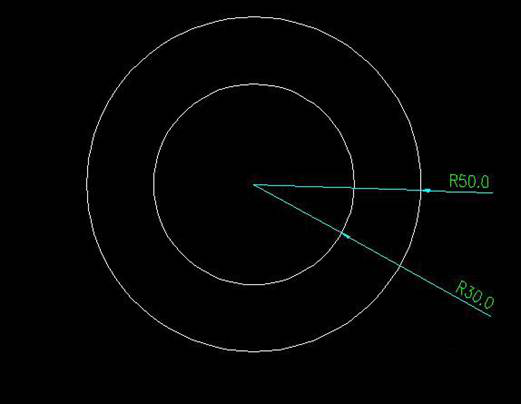
2、接著沿著步驟1的圓心向右200mm位置即為圓心,復制相同的同心圓,或者使用鏡像命令,如下圖所示:
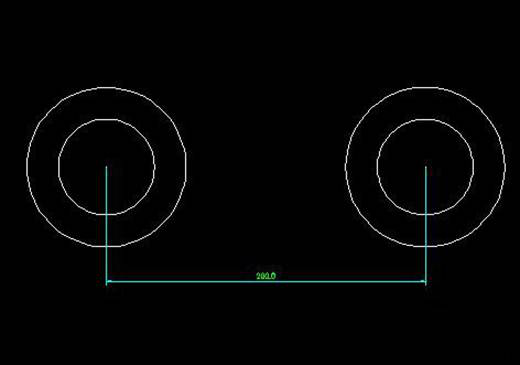
3、沿步驟1的圓心向右水平48mm,在垂直向上與大圓相交點為起點,水平向右畫線,與另一個同心圓的大圓相交,然后鏡像產生另外一條直線,如下圖所示:
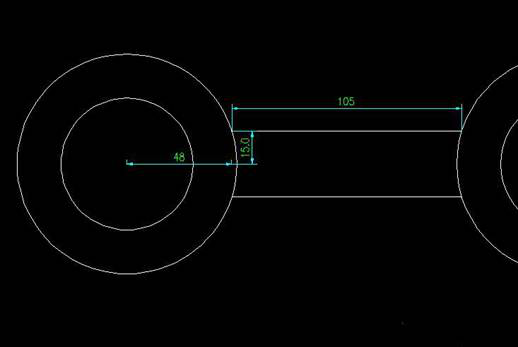
4、用旋轉ro命令,以第一個步驟中的圓心為基點,旋轉第二組的同心圓和步驟3中直線為對象,再依次復制(c)、60°,進行旋轉復制,如下圖所示:

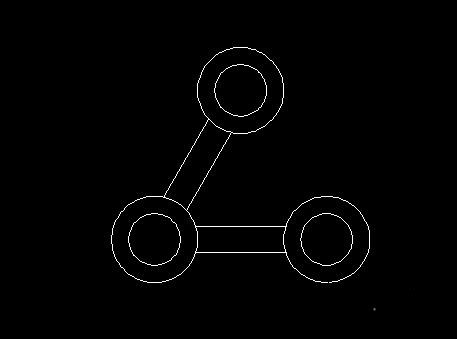
5、畫步驟1同心圓和步驟2中同心圓外切線,最下面的一條,同理畫步驟1的同心圓以及步驟4中同心圓的外切線,最上面一條,如圖所示畫兩條相交線:
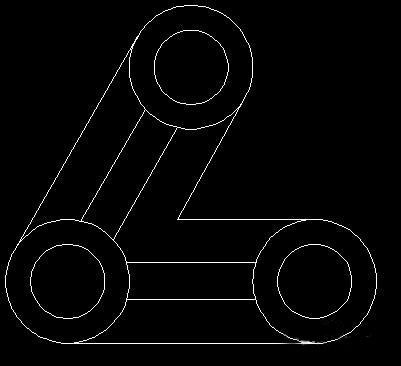
6、然后對步驟6中的相交線倒圓角操作,圓角半徑是30mm,即得最后的圖形,如下圖所示:
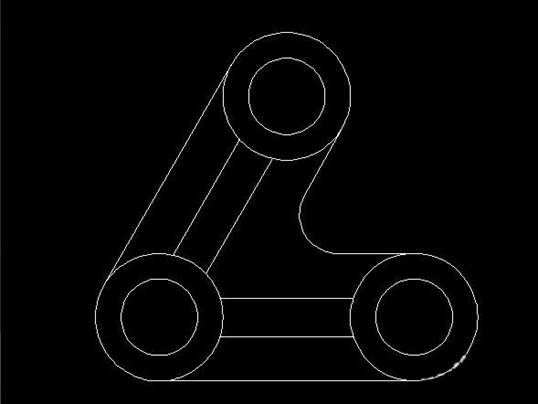
操作完這些步驟后即繪制完成一機械零件,以上就是有關于CAD中機械零件的設計步驟,有需要的小伙伴可以參考教程學習嘗試操作,希望對正在學習CAD的小伙伴有幫助。
推薦閱讀:CAD
推薦閱讀:CAD軟件
·中望CAx一體化技術研討會:助力四川工業,加速數字化轉型2024-09-20
·中望與江蘇省院達成戰略合作:以國產化方案助力建筑設計行業數字化升級2024-09-20
·中望在寧波舉辦CAx一體化技術研討會,助推浙江工業可持續創新2024-08-23
·聚焦區域發展獨特性,中望CAx一體化技術為貴州智能制造提供新動力2024-08-23
·ZWorld2024中望全球生態大會即將啟幕,誠邀您共襄盛舉2024-08-21
·定檔6.27!中望2024年度產品發布會將在廣州舉行,誠邀預約觀看直播2024-06-17
·中望軟件“出海”20年:代表中國工軟征戰世界2024-04-30
·2024中望教育渠道合作伙伴大會成功舉辦,開啟工軟人才培養新征程2024-03-29
·玩趣3D:如何應用中望3D,快速設計基站天線傳動螺桿?2022-02-10
·趣玩3D:使用中望3D設計車頂帳篷,為戶外休閑增添新裝備2021-11-25
·現代與歷史的碰撞:阿根廷學生應用中望3D,技術重現達·芬奇“飛碟”坦克原型2021-09-26
·我的珠寶人生:西班牙設計師用中望3D設計華美珠寶2021-09-26
·9個小妙招,切換至中望CAD竟可以如此順暢快速 2021-09-06
·原來插頭是這樣設計的,看完你學會了嗎?2021-09-06
·玩趣3D:如何巧用中望3D 2022新功能,設計專屬相機?2021-08-10
·如何使用中望3D 2022的CAM方案加工塑膠模具2021-06-24
·CAD中wipeout命令如何遮蓋圖層2019-01-25
·CAD如何放大圖紙2025-01-02
·CAD如何畫一張A4紙2019-01-29
·CAD在EPS繪圖儀無法調整分辨率的情況下怎么打印高清圖紙2023-10-09
·CAD繪制羅小黑的步驟2022-08-29
·CAD動態塊怎么修改和分解重組2018-12-11
·CAD坐標標注字體怎么調整2015-10-26
·在CAD中怎么快速的選擇直徑一樣的圓2017-07-14














